VOB is eigenlijk een MPEG bestand met extra gegevens die worden gebruikt om films op te slaan op een DVD. Daarom kan een mediaspeler met MPEG-2 codec VOB bestanden zonder problemen afspelen. Als het niet speelt, converteer je VOB bestanden naar het ondersteunde formaat. Je krijgt ook informatie over de beste VOB converter voor Mac en Windows.
- Handleiding 1. Hoe VOB Bestanden Converteren op macOS 10.7 en hoger
- Handleiding 2. Hoe VOB Video's Converteren op Windows PC
Hoe VOB Video's Converteren voor Playback op Mac/Windows PC
Een VOB bestand is niet alleen een MPEG film, maar heeft extra informatie als aanvulling op de MPEG2 bestanden in de container. Dit komt gedeeltelijk door het bestandssysteem op de DVD schijf. Als je de inhoud op een DVD hebt doorzoekt, ziet je veel IFO en BUP bestanden. VOB bestanden zijn slechts video, maar DVD heeft naast video ook andere gegevens. Dus als je alleen de VOB bestanden hernoemd, kunnen veel videobewerking softwaretitels ze niet herkennen of kunnen de VOB bestanden niet worden afgespeeld. In dat geval moet je VOB converteren naar MOV, MPG, AVI, MP4, WMV, etc. Een professionele VOB videoconverter als UniConverter is dan nodig.
Neem de Best VOB Video Converter - UniConverter
- Meer dan 150 video en audio formaat conversies – Je kunt meer dan 150 verschillende audio en video formaten converteren.
- Hoge snelheid conversie – De tool kan VOB video converteren tot 90X sneller dan andere video converters.
- Hoge kwaliteit conversie – Met UniConverter krijg je een conversie zonder enig kwaliteitsverlies van de video.
- Geweldige bewerkingskwaliteiten – Gebruik de ingebouwde bewerkingstools om te trimmen, bijsnijden, ondertiteling, watermerk of effecten toevoegen aan je VOB video's voor de conversie.
- Download online video – Opnemen of downloaden van meer dan 1000 streaming video sites als YouTube, Vevo, Netflix, etc. en het resultaat converteren naar DVD.
- Overzetten naar apparaten – Direct overzetten van je geconverteerde video naar DVD en andere bestemmingen als iPhone, iPad, etc.
Handleiding 1. Hoe VOB Bestanden Converteren op macOS 10.7 en hoger
Stap 1. Start de VOB Converter voor Mac en Importeer VOB Bestanden
Als je de VOB Converter voor Mac (Mavericks, Yosemite, El Capitan, macOS Sierra en High Sierra inbegrepen) wilt installeren, dubbelklik eenvoudig op het gedownloade .dmg-bestand en kopieer de toepassing naar je Applicaties map (of waar je maar wilt). Sleep vervolgens de VOB bestanden van Finder naar het programma. Je hoeft geen IFO of BUP bestanden te importeren, alleen de VOB bestanden. Je ziet alle geïmporteerde VOB video's dan de itemlade.
Je kunt ook het drop-down icoon naast de "Bestanden Toevoegen" knop klikken om een VOB bestand of een DVD VIDEO_TS-map met je VOB bestanden rechtstreeks vanaf je camcorder te zoeken. Als het VOB bestanden van een geplaatste DVD zijn, verschijnt er een DVD pictogram op het bureaublad, sleep het naar het programma en de videoclips worden volgens de bovenstaande methoden geïmporteerd.

Stap 2. Converteer VOB Files naar MP4, MOV, FLV, AVI, iMovie, etc. op Mac
Selecteer vervolgens een output formaat in de lijst met output formaten die wordt geopend door op het formaat pictogram te klikken. Als je VOB bestanden onderweg wilt afspelen, gebruik dan de geoptimaliseerde voorinstellingen voor iPad, iPod, iPhone, Apple TV, etc. Wanneer alles klaar is, klik op "Converteren" om door te gaan en wacht tot alle taken zijn voltooid. Als je audio wilt afhalen van VOB video naar MP3 op Mac, klik op het tabblad Audio om het gewenste audioformaat te kiezen.
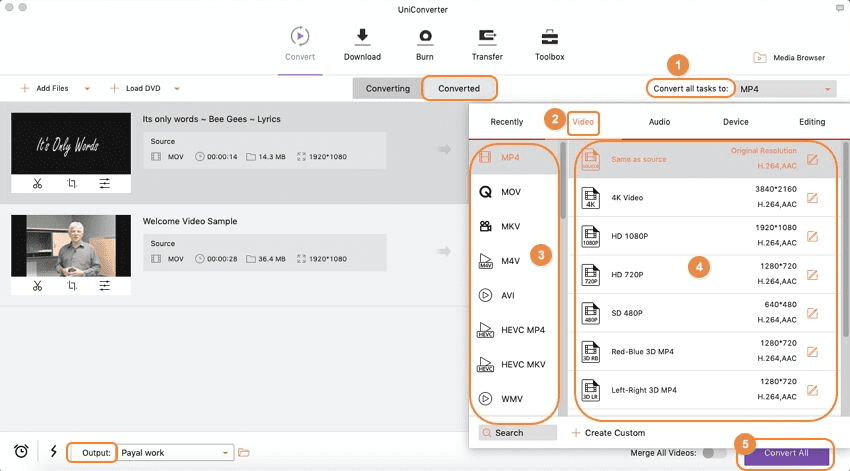
Als de conversie is voltooid, kun je je VOB film afspelen op je Mac of het output bestand naar je iPad, iPod of iPhone overzetten kopiëren om er altijd en overal van te kunnen genieten. Wilt je VOB bestanden bewerken voor je eigen meesterstuk? Importeer de geconverteerde VOB bestanden in iMovie door op "Bestand" > "Importeren te klikken nadat iMovie opent of converteer direct naar het iMovie formaat.

Handleiding 2. Hoe VOB Video's Converteren op Windows 10/8/7/XP/Vista
Download en installeer eerst de UniConverter voor je Windows PC en volg dan de onderstaande stappen om eenvoudig VOB bestanden te converteren en VOB bestanden op je computer af te spelen.
Stap 1. VOB Bestanden Toevoegen aan de Converter
Om je VOB bestand te importeren, kun je direct de sleepmethode gebruiken of op de "Laad DVD" optie klikken. Je kunt ook op "Bestanden Toevoegen" gebruiken om VOB bestanden van je Windows PC te importeren of het drop-down icoon ernaast om rechtstreeks vanaf mobiele apparaten te laden.
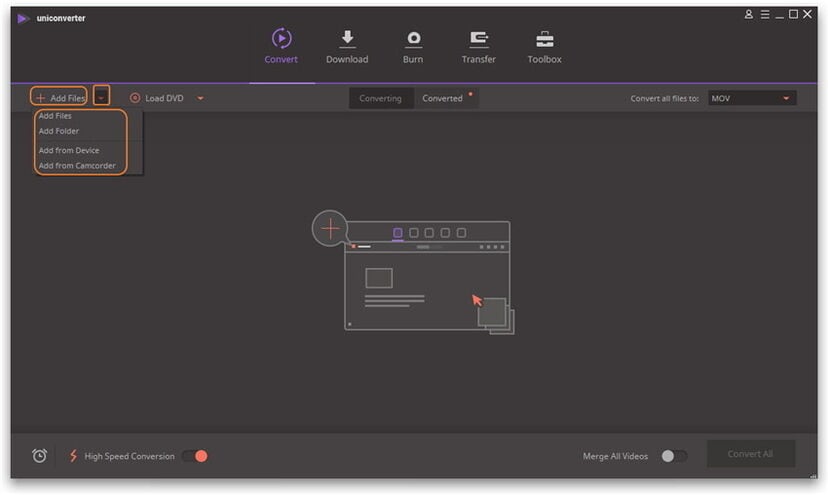
Stap 2. Selecteer het Output Formaat
Nu kun je het output formaat voor je VOB bestand selecteren. Hier kun je VOB converteren naar MP4, WMV, MOV, M4V, AVI, FLV, etc. Je kunt ook VOB converteren voor weergave op iPhone, iPad, Xbox, PSP of elk ander apparaat dat je wilt. Bovendien kun je met UniConverter eenvoudig een audiobestand van VOB afhalen en MP3, WAV of andere audioformaten selecteren als het output formaat. Door op het penicoon ernaast te klikken, kun je ook coderingsinstellingen aanpassen, zoals bitsnelheid, framesnelheid, coderingsprogramma, etc.
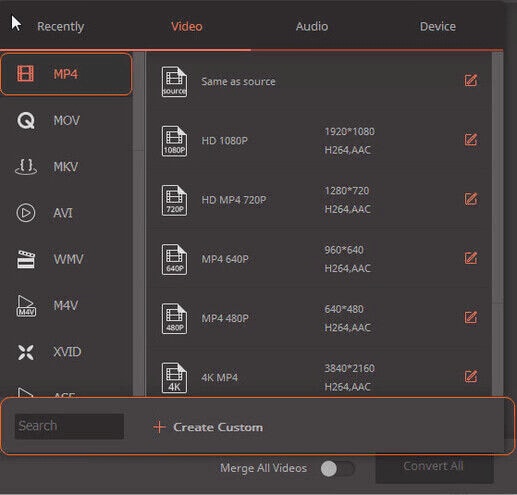
Stap 3. Converteer VOB op Windows PC
Als je VOB bestanden wilt converteren, hoef je alleen maar op de knop 'Converteren' op de videobalk of op 'Alles Converteren' te klikken drukken als je meer dan een video hebt om te zetten. Wacht een paar seconden en deze VOB videoconverter voltooid het conversieproces automatisch.
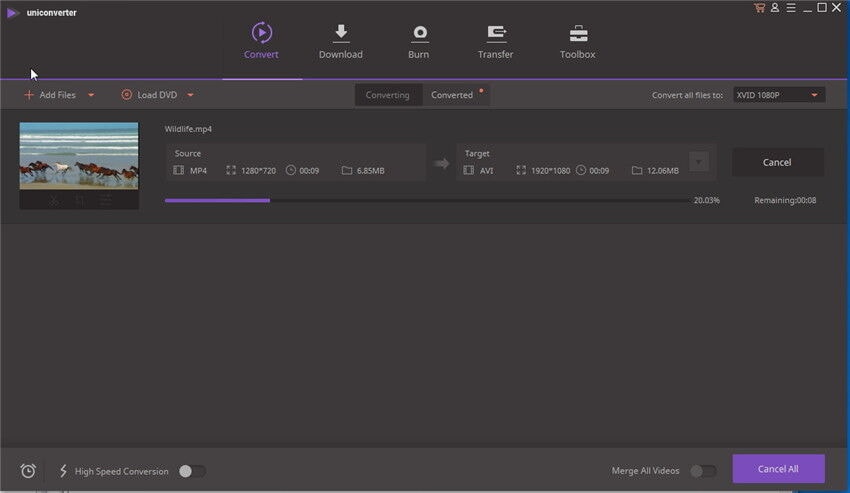
Optioneel: Gratis Online VOB Converter
Je kunt ook een online video converter proberen om je VOB bestanden te converteren als je geen computer programma wilt installeren. Probeer het onderstaande:
Tips: Wat is een VOB bestand?
Ben je geïnteresseerd in het VOB formaat? Lees hier meer over. VOB, kort voor Video OBject, is een containerformaat dat wordt gebruikt voor DVD videomedia. VOB is afgeleid van het MPEG-2 programma streamformaat, maar met extra beperkingen en specificaties in de privéstreams omdat de mediabedrijven het illegale gebruik van DVD's door publieke gebruikers willen beperken en om andere redenen. VOB bestanden bevatten video, audio, ondertitel en menu inhoud in stream vorm.
Een VOB bestand is gecodeerd met MPEG-2 codec. Dit betekent dat het 100% voldoet aan de MPEG-2 systeemniveau standaard, ISO 13818-1. VOB bestanden zijn echter een zeer strikte subset van de standaard. Alhoewel alle VOB bestanden compatibel zijn met MPEG-2 systemen, ondersteunen niet alle MPEG-2 systemen de definitie van een VOB bestand. Andere DVD bestanden bevatten IFO en BUP bestanden. Wondershare VOB Converter voor Mac ondersteunt ook IFO en BUPbestanden.